MiniTool是一家專門從事數據恢復和分區管理軟件開發的公司。該公司成立于2009年,總部位于加拿大。MiniTool以其簡單易用、高效可靠的產品而備受用戶好評,被譽為數據恢復和分區管理領域的佼佼者。MiniTool的主要產品包括MiniTool Power Data Recovery、MiniTool Partition Wizard、MiniTool ShadowMaker等。MiniTool Power Data Recovery是一款專業的數據恢復軟件,能夠恢復各種格式的文件、照片、視頻、音頻等。MiniTool Partition Wizard是一款功能強大的分區管理軟件,能夠幫助用戶對硬盤進行分區、格式化、合并、調整大小等操作。MiniTool ShadowMaker是一款備份軟件,支持系統備份、文件備份、分區備份等功能,能夠幫助用戶輕松備份重要數據。MiniTool一直秉承“用戶至上”的理念,不斷優化產品功能和用戶體驗。同時,MiniTool也注重技術創新,不斷推出新的產品和更新版本,以滿足不同用戶的需求。在未來,MiniTool將繼續致力于數據恢復和分區管理領域的研發,為用戶提供更好的產品和服務。
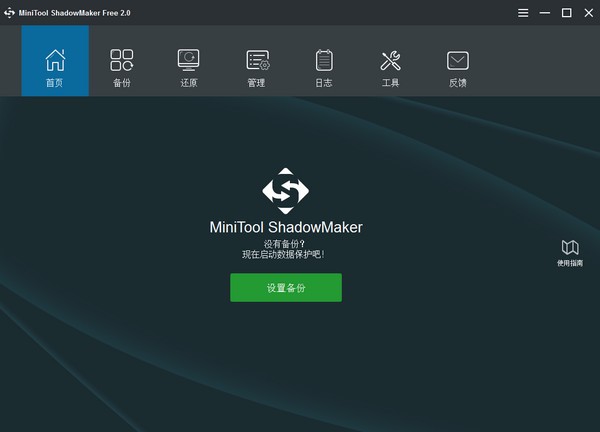
MiniTool功能
系統備份和磁盤備份
時間和事件觸發備份
差異備份和增量備份
裸機還原和異機還原
WinPE可啟動媒體和PXE服務
密碼保護和AES加密
常見問題
如何備份一個磁盤
第一步,打開MiniTool ShadowMaker時需要選擇本地備份或遠程備份。然后點擊連接進入主界面。
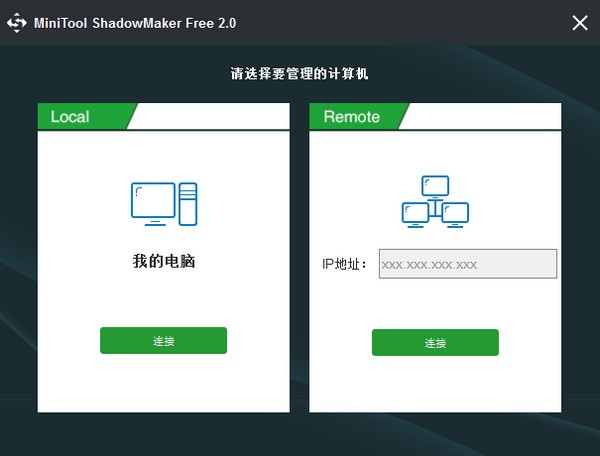
第二步,在備份窗口,單擊Source選項卡選擇要備份的硬盤,開始檢查所有的分區。

第三步, 選擇一個目標地址來存儲磁盤鏡像。你可以備份磁盤分區在您的計算機上。這里建議選擇一個外部硬盤的分區作為磁盤鏡像的存儲位置。
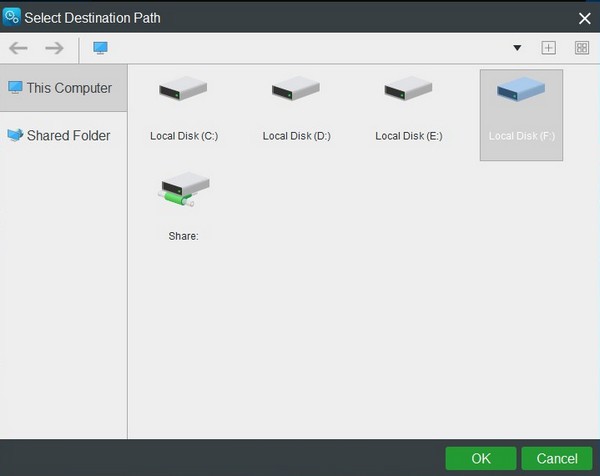
另外,您還可以在共享文件夾中點擊添加新目標,來輸入路徑、用戶名和密碼,選擇將磁盤備份鏡像保存到共享文件夾。
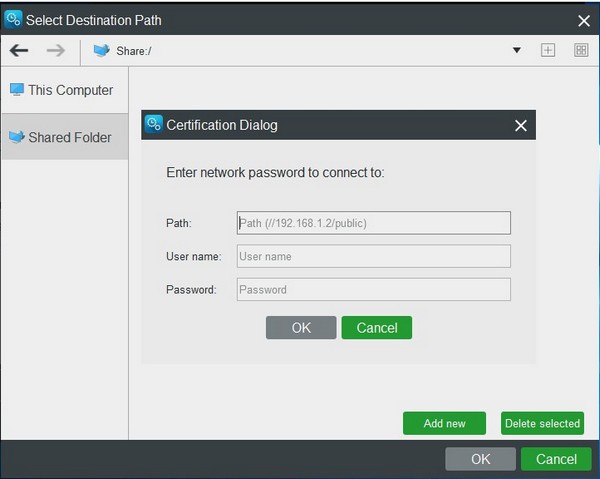
第四步,單擊立即備份開始流程,或單擊稍后備份。在稍后備份前,可以選擇在計劃中制定備份計劃。
小技巧
自定義當前備份任務,請參閱選項或計劃。
MiniTool ShadowMaker 每次只能支持一個硬盤。
不支持動態磁盤備份。
修復的過程可以覆蓋目標磁盤上的所有數據。建議修復前給目標磁盤做一個磁盤備份。
如何還原一個磁盤
第一步,在還原頁面,列出所有備份任務。請選擇您想要恢復的系統備份,點擊還原按鈕。
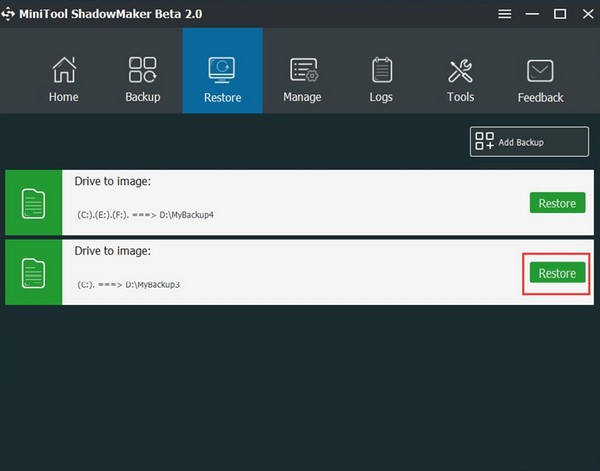
第二步,選擇您想要恢復的備份版本。然后單擊下一步繼續。
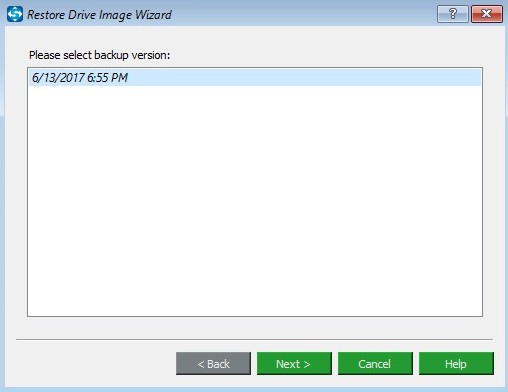
第三步,從備份文件中選擇你需要還原的分區進行恢復。
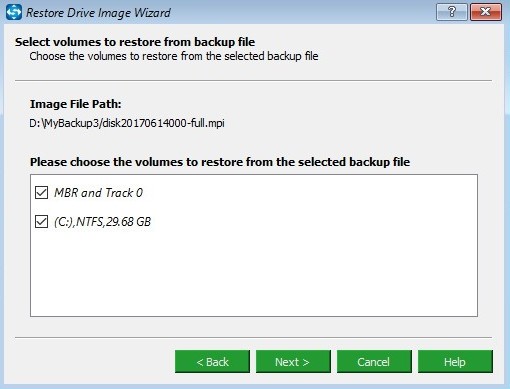
注意:MBR and Track 0 選項恢復是至關重要的,否則,系統在還原完成后將無法啟動。因此,請一定要勾選它。
第四步,選擇一個磁盤來恢復系統,然后單擊開始按鈕。
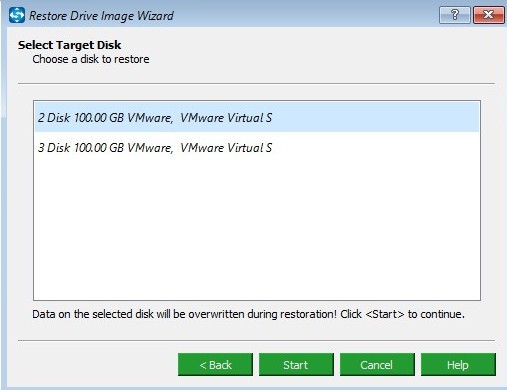
注意:所選磁盤數據在恢復期間將被重寫。請事先備份重要數據。你不能選擇包含備份鏡像文件的磁盤來還原。
第五步,你將進入操作界面的進步。請耐心等待。完成系統恢復后,單擊完成按鈕。
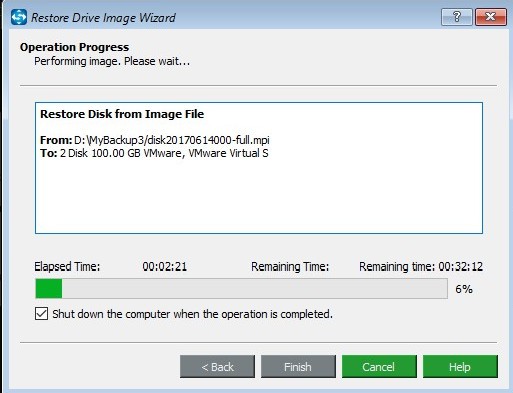
MiniTool特色
快速備份文件、系統和磁盤
為了應對可能發生的意外事件,可以快速備份文件和文件夾、系統及硬盤驅動器。
系統安全/磁盤數據恢復
在需要時,可以將系統和硬盤驅動器恢復到之前的安全狀態。
進度設置
您多久進行一次備份?是每天備份嗎?每周備份?還是每月備份?
備份方案
對存儲硬盤空間中完整、差分和增量備份文件進行管理。
可引導媒體生成器,可輔助媒體創作者制作新聞報道、文章、短片、廣告等內容。
制作可引導的媒介,幫助將操作系統恢復回之前的狀態。
磁盤克隆
進行硬盤克隆備份或者硬盤升級。
以上便是WinWin7小編給大家分享介紹的MiniTool數據備份工具免費版!
下一篇:傲梅輕松備份免費版




 360解壓縮軟件2023
360解壓縮軟件2023 看圖王2345下載|2345看圖王電腦版 v10.9官方免費版
看圖王2345下載|2345看圖王電腦版 v10.9官方免費版 WPS Office 2019免費辦公軟件
WPS Office 2019免費辦公軟件 QQ瀏覽器2023 v11.5綠色版精簡版(去廣告純凈版)
QQ瀏覽器2023 v11.5綠色版精簡版(去廣告純凈版) 下載酷我音樂盒2023
下載酷我音樂盒2023 酷狗音樂播放器|酷狗音樂下載安裝 V2023官方版
酷狗音樂播放器|酷狗音樂下載安裝 V2023官方版 360驅動大師離線版|360驅動大師網卡版官方下載 v2023
360驅動大師離線版|360驅動大師網卡版官方下載 v2023 【360極速瀏覽器】 360瀏覽器極速版(360急速瀏覽器) V2023正式版
【360極速瀏覽器】 360瀏覽器極速版(360急速瀏覽器) V2023正式版 【360瀏覽器】360安全瀏覽器下載 官方免費版2023 v14.1.1012.0
【360瀏覽器】360安全瀏覽器下載 官方免費版2023 v14.1.1012.0 【優酷下載】優酷播放器_優酷客戶端 2019官方最新版
【優酷下載】優酷播放器_優酷客戶端 2019官方最新版 騰訊視頻播放器2023官方版
騰訊視頻播放器2023官方版 【下載愛奇藝播放器】愛奇藝視頻播放器電腦版 2022官方版
【下載愛奇藝播放器】愛奇藝視頻播放器電腦版 2022官方版 2345加速瀏覽器(安全版) V10.27.0官方最新版
2345加速瀏覽器(安全版) V10.27.0官方最新版 【QQ電腦管家】騰訊電腦管家官方最新版 2024
【QQ電腦管家】騰訊電腦管家官方最新版 2024 360安全衛士下載【360衛士官方最新版】2023_v14.0
360安全衛士下載【360衛士官方最新版】2023_v14.0